如何将数据从 Android 传输到 Android/PC/Mac
您需要将文件从 Android 传输到 Android、PC 或 Mac 的原因有很多。例如,您刚刚升级到新手机,数据迁移会保留您的文件。如果您是多设备用户,您将希望在所有设备上同步数据以便在任何地方访问它。此外,移动 Android 数据是一种将重要文件备份到另一台设备的简单方法。本指南演示了 6 种有效的 Android文件传输 下面的方法。
页面内容:
第 1 部分:如何跨设备传输 Android 文件
Apeaksoft MobieTrans 是一款将数据从一部手机传输到另一部手机或 PC 的一站式解决方案。更重要的是,它配备了专业级功能,每个人都可以快速学习。该软件允许您无缝传输照片、视频、联系人、音乐、消息等。
- 将数据从 Android 移动到 Android 或 PC。
- 传输之前预览 Android 设备上的所有数据。
- 在设备之间快速批量传输数据。
- 提供额外功能,例如铃声制作器。
- 支持多种手机品牌和型号。
安全下载

以下是从 Android 传输文件的步骤:
步骤 1。 连接到您的手机
在计算机上安装后,运行最佳文件传输软件,从 Android 传输到 PC。使用 USB 数据线将 Android 手机连接到 PC。如果您想将信息从 Android 传输到 Android,请使用兼容数据线将两个设备连接到 PC。
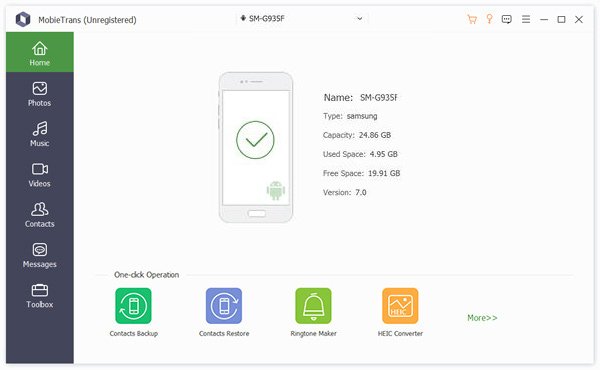
步骤 2。 预览 Android 数据
检测到手机后,软件将扫描设备上的所有数据。然后您可以按类型预览。例如,要查看照片,请转到 图片 标签,然后选择一个相册。
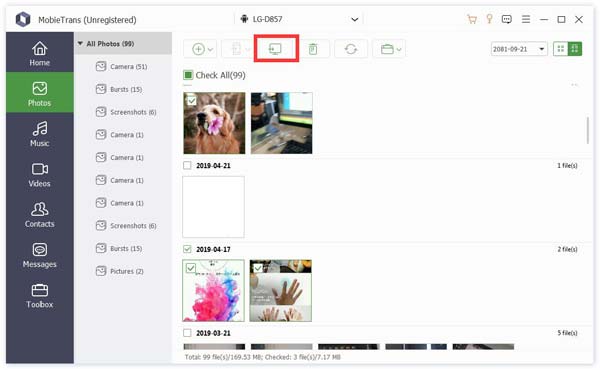
步骤 3。 从Android移动数据
选择所有要传输到 Windows 的 Android 文件。 将 Android 数据备份到您的 PC,点击 PC 按钮,并设置保存文件的位置文件夹。如果您打算进行手机到手机的传输,请点击 电话 按钮并选择目标设备。
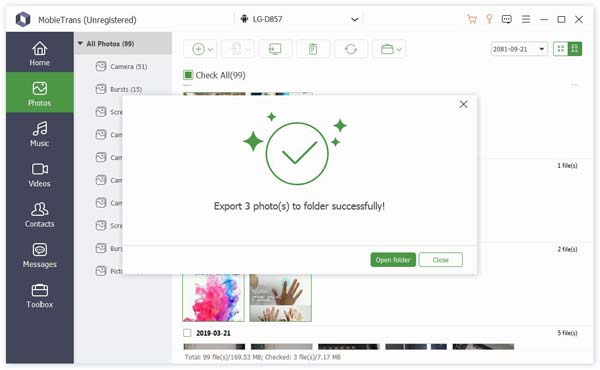
第 2 部分:如何将数据从 Android 传输到 Windows 和 Mac
Android 是一个开源操作系统。您可以使用 USB 数据线将文件从 Android 传输到 PC 或 Mac。请记住,这种方式仅适用于特定文件,例如照片和视频。
如何使用 USB 数据线将文件从 Android 传输到 PC
步骤 1。 打开 iPhone,然后进行设置,直到到达 应用和数据 屏幕。确保将其连接到与 Android 手机相同的 Wi-Fi 网络。

步骤 2。 要将文件从 Android 传输到 PC,请解锁手机,然后使用 USB 数据线将其连接到 PC。
步骤 3。 从屏幕顶部向下滑动进入 通知 酒吧, 水龙头 Android系统,然后按 点击查看其他 USB 选项.
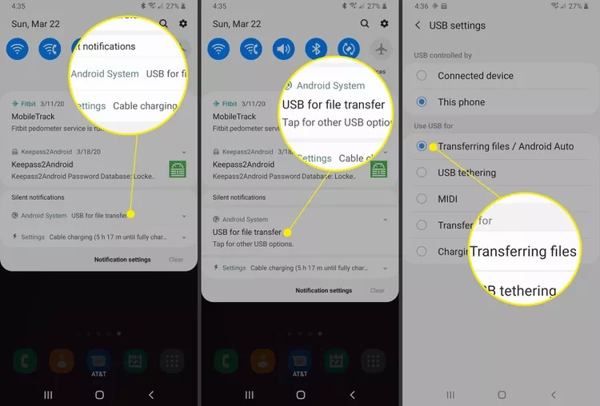
步骤 4。 接下来,选择 传输文件/Android Auto 在 USB设置 面板。
步骤 5。 转到您的电脑,打开文件资源管理器窗口,转到 这台电脑,您会在 设备和驱动器 部分。
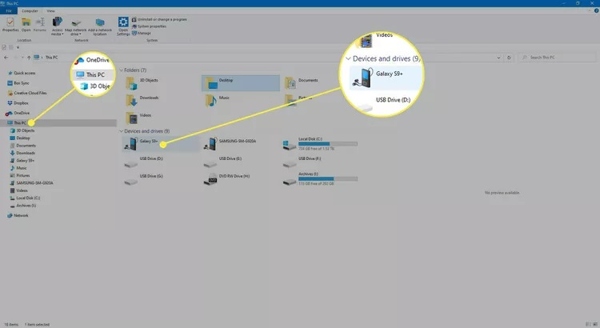
步骤 6。 点击您的手机名称,然后导航到手机上同步的位置,例如 DCIM 文件夹。然后复制所需的文件,并将其粘贴到您的硬盘上。
如何使用 USB 线将 Android 文件传输到 Mac
步骤 1。 从 Android 网站在 Mac 上安装 Android 文件传输应用。然后从 应用 文件夹中。
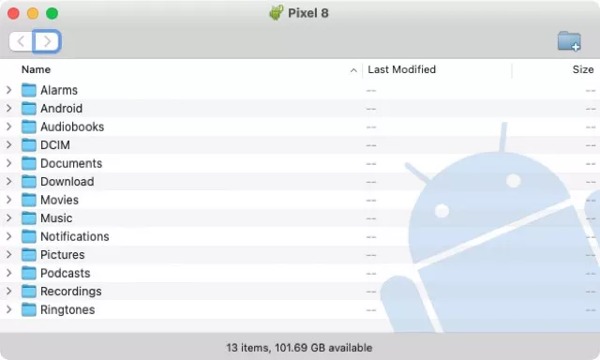
步骤 2。 使用兼容电缆将 Android 手机插入 Mac 电脑。如果出现提示,请授予建立连接的权限。请确保选择 文件传输/Android Auto 在 USB设置 or USB首选项 通知。
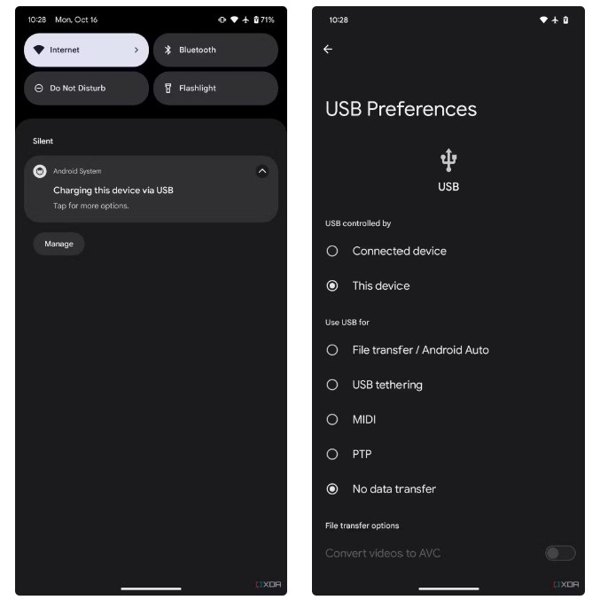
步骤 3。 然后您将在 Android 文件传输中看到手机上的文件和文件夹。
步骤 4。 转让或 将 Android 数据备份至 Mac,将其从 Android 文件传输窗口拖到硬盘上的适当位置。
请注意:
如果 Android 文件传输不起作用,您最好使用第三方数据传输应用程序,例如 MacDroid。
第 3 部分:如何通过无线方式将数据从 Android 传输到 Android
如何通过蓝牙将数据从 Android 传输到 Android
最简单的将数据从 Android 无线传输到 Android 的方式是蓝牙。这种方式是传输一些文件(如照片、视频、音乐和文档)的好选择。但是,这种方式速度较慢,同步大文件需要时间。
步骤 1。 在两台 Android 设备上打开蓝牙功能。从屏幕顶部向下滑动,然后启用 蓝牙 在 快速设置 面板。或者您可以切换至 蓝牙 ,在 个人设置 应用程序。然后将两个 Android 设备配对。
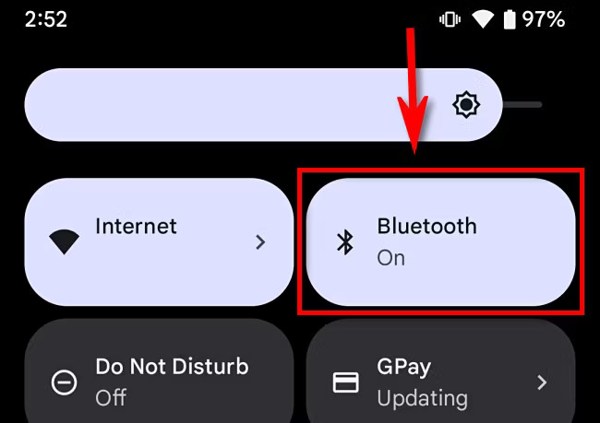
步骤 2。 打开源 Android 手机,打开文件管理器、图库或应用程序,找到要移动到另一部手机的文件。
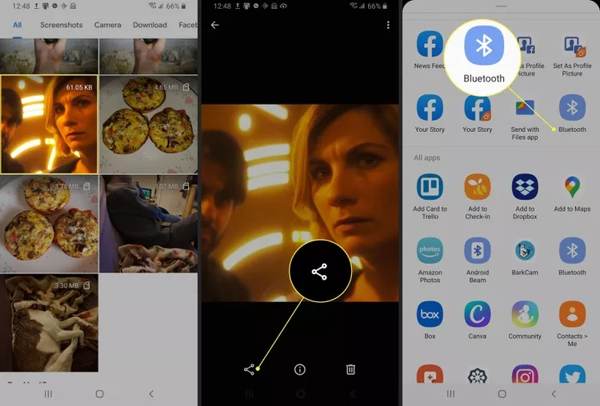
步骤 3。 选择所需文件,点击 分享 按钮,然后选择 蓝牙.
步骤 4。 转到另一台 Android 设备,然后点击 接受 提示时。
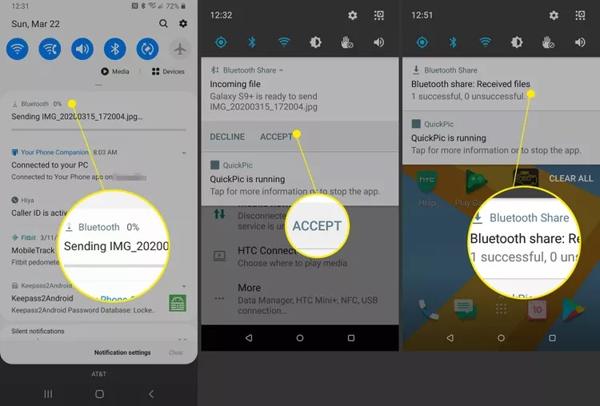
如何使用 Google One 在 Android 之间传输文件
Google One 是 Android 设备上的免费备份功能。它为每个 Google 帐户提供 15GB 的免费存储空间,用于备份和恢复 Android 数据。这是将所有内容转移到新手机的好选择。
步骤 1。 打开旧手机,打开 个人设置 应用,选择 Google,然后点击 备份.
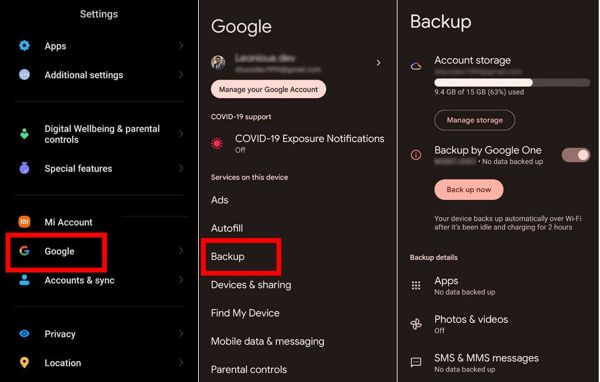
步骤 2。 拨动开关 Google One 备份,然后点按 立即备份 按钮。备份包括应用程序、照片、视频、短信、彩信、通话记录、设备设置等。
步骤 3。 打开新手机并进行设置。确保将其连接到 Wi-Fi 网络。
步骤 4。 当你被要求 复制应用程序和数据,点击 点击下一页,然后选择 无法使用旧设备.
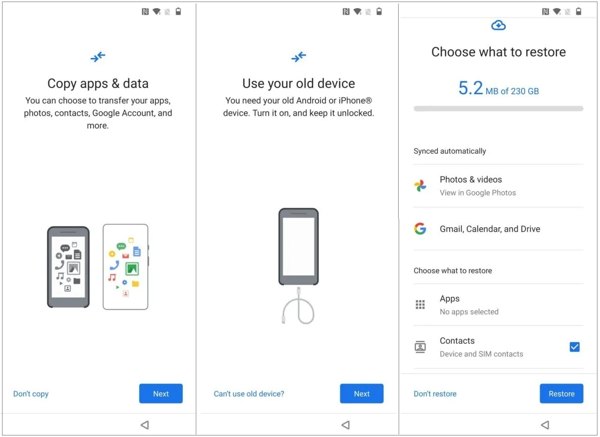
步骤 5。 登录您在旧手机上使用的 Google 帐户。接下来,选择备份,选择所需的应用和文件,然后点击 恢复.
如何使用 EasyShare 将数据从 Android 同步到 Android
EasyShare 是将数据无线传输到 Android 的热门选择。虽然它不适用于所有数据类型,但它可让您跨设备访问照片、视频和文档。
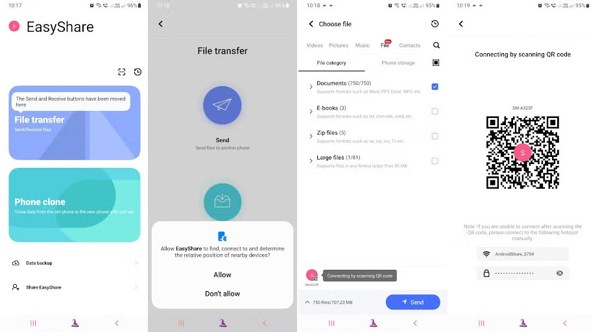
步骤 1。 在两台 Android 设备上安装 Android 文件传输应用程序,然后打开它。
步骤 2。 在源设备上,点击 文件传输,并选择 提交. 转到目标设备,点击 文件传输,并选择 收集现金.
步骤 3。 选择要在源手机上同步的文件类型,例如 视频, 图片, 音乐, 文件或 联系我们.然后勾选所需的文件类别。
步骤 4。 点击 提交 按钮。然后使用目标设备扫描二维码即可开始在 Android 上同步。
结语
本指南已经解释了 如何将数据从Android传输到Android。蓝牙、Google One 和数据传输应用程序可用于在 Android 设备之间无线同步数据。此外,您可以使用 USB 数据线将媒体文件和文档从 Android 移动到 PC 或 Mac。Apeaksoft MobieTrans 是在 Android 设备之间或 Android 与 PC 之间传输数据的最简单方法。如果您对此主题还有其他疑问,请随时在此帖子下方留言,我们会尽快回复。
相关文章
本文介绍了什么是缓存数据以及如何清除缓存Android。 因此,您可以轻松腾出空间并加快Android手机的速度。
以下是将音乐从Android传输到iPhone的一些提示。 如果在此任务上遇到麻烦,您会发现我们的指南和建议很有帮助。
如何将视频从Android同步或传输到计算机? 在本教程中,我们将向您展示使用USB电缆或消息服务执行此操作的多种方法。
如何将视频从Android发送到iPhone? 这里提供6解决方案,可帮助您轻松传输大型视频,而不会从Android到iPhone失去质量。

